Εάν έχετε ενεργοποιημένο το iMessage στο τηλέφωνό σας, πιθανότατα παρατηρήσατε τις πράσινες ή μπλε φυσαλίδες συνομιλίας με όλα τα μηνύματα που στείλατε, μερικές φορές μέσα στην ίδια συνομιλία. Τι σημαίνει όμως όταν ένα μήνυμα είναι πράσινο ή μπλε; Και το πιο σημαντικό, γιατί λέει 'Παράδοση', 'Δεν παραδόθηκε' ή απλώς λείπει εντελώς η απόδειξη;

Σε αυτόν τον οδηγό, θα σας εξηγήσουμε όλα όσα πρέπει να γνωρίζετε για τον μπλε κώδικα του iMessage, αλλά δεν έχει παραδοθεί.
πώς να συνδέσετε τηλεόραση με διακριτικά στο wifi
Μπλε εναντίον πράσινης φούσκας
Πριν από την ενημέρωση, όλες οι φυσαλίδες ήταν πράσινες. Ο λόγος είναι ότι όλα τα μηνύματα από την εφαρμογή στάλθηκαν με τον παραδοσιακό τρόπο, μέσω ενός δικτύου κινητής τηλεφωνίας ως SMS. Φυσικά, αυτό σήμαινε ότι χρεωθήκατε για κάθε μήνυμα ή από τον περιορισμένο/απεριόριστο αριθμό δωρεάν κειμένων που συνόδευαν το πρόγραμμα δεδομένων σας. Ένα επιπλέον μειονέκτημα είναι ότι όλα τα μηνύματα περιορίζονταν στους 160 χαρακτήρες.
Όταν το συννεφάκι είναι μπλε, σημαίνει ότι το iPhone σας έστειλε το μήνυμα χρησιμοποιώντας το διαδίκτυο, είτε πρόκειται για δεδομένα κινητής τηλεφωνίας είτε για Wi-Fi, που σημαίνει ότι είναι δωρεάν.
Αυτή είναι επίσης μια πιο γρήγορη μέθοδος αποστολής κειμένων και επιτρέπει στους χρήστες να στέλνουν άλλα μέσα ευκολότερα (φωτογραφίες, βίντεο, αρχεία κ.λπ.), συμπεριλαμβανομένης της τοποθεσίας τους. Αλλά μπορεί επίσης να χρησιμοποιήσει μεγαλύτερο ποσοστό δεδομένων κινητής τηλεφωνίας, οπότε να είστε προσεκτικοί.
Δεδομένου ότι το iMessage είναι αποκλειστικά για συσκευές Apple, τα μηνύματα που στέλνετε σε άλλους χρήστες iPhone ή iPad θα είναι μπλε και θα χρησιμοποιούν τη λειτουργία. Εν τω μεταξύ, τα μηνύματα που αποστέλλονται στο Android ή σε άλλες συσκευές θα είναι πράσινα επειδή μόνο τα SMS είναι διαθέσιμα σε όλους.
Όσον αφορά το απόρρητο, το iMessage θεωρείται ασφαλέστερο λόγω της κρυπτογράφησης από άκρο σε άκρο. Ωστόσο, θα μπορούσε να αποδειχθεί προβληματικό όταν πρόκειται για ομαδικές συνομιλίες όπου δεν έχουν όλοι μια συσκευή Apple. Για αυτόν τον λόγο, η εφαρμογή θα αλλάξει αυτόματα σε πράσινες φυσαλίδες SMS για τη συνομιλία.
Λόγος μη παράδοσης μπλε μηνυμάτων
Όταν εμφανίζεται η κόκκινη ένδειξη 'Δεν παραδόθηκε' κάτω από το μήνυμά σας, υπάρχουν μερικά πράγματα που μπορεί να το εμποδίζουν να περάσει. Ας δούμε τις πιο πιθανές αιτίες:
- Κακή σύνδεση στο Διαδίκτυο ή λήψη κινητής τηλεφωνίας εκ μέρους σας ή της επαφής σας.
- Τα Apple Messages δεν είναι ενημερωμένα/εξαντλήθηκαν.
- Το άτομο στο οποίο στέλνετε μηνύματα απενεργοποίησε το τηλέφωνό του.
- Νέο τηλέφωνο, αλλά ο αριθμός εξακολουθεί να είναι καταχωρημένος στο iMessage.
- Μπορεί να είστε αποκλεισμένοι.
Πιθανές λύσεις στο πρόβλημα
Τώρα ας πάμε σε περισσότερες λεπτομέρειες σχετικά με τα προβλήματα που αναφέρονται παραπάνω και τους τρόπους επίλυσής τους.
1. Κακή σύνδεση στο Διαδίκτυο ή Κυψέλη
Όπως αναφέρθηκε προηγουμένως, το iMessage χρησιμοποιεί το διαδίκτυο αντί για το κανονικό δίκτυο κινητής τηλεφωνίας για να λειτουργήσει. Εάν χρησιμοποιείτε δημόσιο ή οικιακό Wi-Fi, θα πρέπει να δοκιμάσετε να μεταβείτε σε δεδομένα κινητής τηλεφωνίας και να δείτε εάν το μήνυμα παραδίδεται. Κάντε το αντίστροφα σε περίπτωση που χρησιμοποιείτε δεδομένα κινητής τηλεφωνίας και έχετε πρόσβαση σε δίκτυο Wi-Fi.
πώς να εγκαταστήσετε mods στα minecraft windows 10
Εάν βασίζεστε αποκλειστικά στα δικά σας δεδομένα κινητής τηλεφωνίας, φροντίστε να ελέγξετε το υπόλοιπό σας. Εάν έχετε περιορισμένα δεδομένα με το πακέτο του τηλεφώνου σας, μπορεί να έχετε εξαντληθεί και να μην έχετε παρατηρήσει ή να μην έχετε δει την προειδοποίηση.
Ανεξάρτητα από το αν χρησιμοποιείτε iMessage ή SMS, και τα δύο απαιτούν κάλυψη σήματος κυψέλης. Εάν δεν έχετε λήψη, δεν μπορείτε να χρησιμοποιήσετε τα δεδομένα σας ούτως ή άλλως. Να βεβαιώνεστε πάντα ότι δεν βρίσκεστε σε λειτουργία πτήσης και ότι έχετε σήμα. Καμία σύνδεση στο Διαδίκτυο συνήθως δίνει την κόκκινη ειδοποίηση 'Δεν παραδόθηκε'.
2. Μηνύματα της Apple εκτός ημερομηνίας/Εξάλειψη σφαλμάτων
Εάν όλα είναι καλά με τη σύνδεσή σας στο διαδίκτυο, ελέγξτε την ίδια την εφαρμογή iMessage. Μπορεί να χάσατε μια σημαντική ενημέρωση εάν οι αυτόματες ενημερώσεις είναι απενεργοποιημένες ή λόγω κακής σύνδεσης στο Διαδίκτυο. Για να βεβαιωθείτε, ελέγξτε αν η εφαρμογή είναι ενημερωμένη.
Αν υποθέσουμε ότι όλα έχουν ενημερωθεί, επανεκκινήστε το iMessage απενεργοποιώντας το ξανά και ενεργοποιώντας το ξανά. Έτσι γίνεται:
- Μεταβείτε στις 'Ρυθμίσεις'.
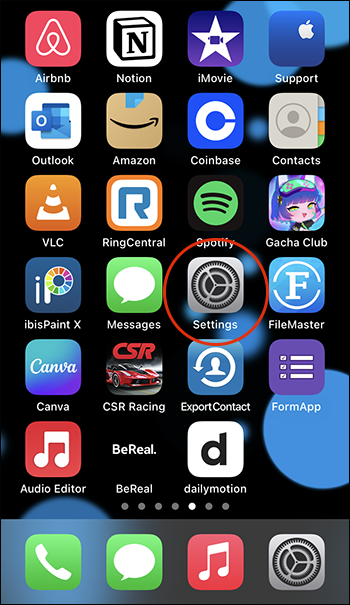
- Πατήστε «Μηνύματα».

- Πατήστε το κουμπί δίπλα στο iMessage για να το απενεργοποιήσετε.
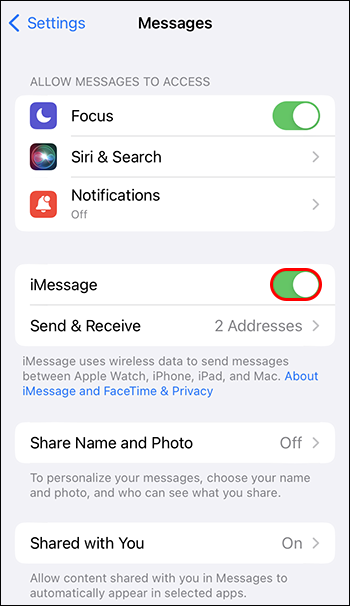
- Πατήστε το ξανά για να το ενεργοποιήσετε.
Τέλος, δοκιμάστε να επανεκκινήσετε την εφαρμογή μηνυμάτων Apple απενεργοποιώντας την και ενεργοποιώντας ξανά. Για να το κάνετε αυτό, σύρετε προς τα πάνω από το κάτω μέρος της αρχικής οθόνης, βρείτε την εφαρμογή μηνυμάτων σύροντας προς τα αριστερά ή προς τα δεξιά και, στη συνέχεια, σύρετέ την προς τα πάνω. Αυτό θα πρέπει να το απενεργοποιήσει, ώστε να μπορείτε να το ξεκινήσετε ξανά.
Σε iPhone με το κουμπί αρχικής οθόνης, κάντε διπλό κλικ και κάντε το ίδιο.
3. Το άτομο με το οποίο επικοινωνείτε απενεργοποίησε το τηλέφωνό του
Σήμερα, σχεδόν όλοι έχουν ένα τηλέφωνο και ένα καλό ποσοστό των ανθρώπων είναι συνεχώς στο διαδίκτυο. Ωστόσο, ορισμένοι προτιμούν να απενεργοποιούν τα τηλέφωνά τους ενώ εργάζονται ή ξεκουράζονται. Εάν το άτομο στο οποίο στείλατε ένα μήνυμα έχει το τηλέφωνό του απενεργοποιημένο, θα λάβετε την κατάσταση 'Παράδοση' μόλις το ενεργοποιήσει ξανά. Μέχρι εκείνο το σημείο, θα παραμείνει κενό.
4. Νέο τηλέφωνο, αλλά ο αριθμός εξακολουθεί να είναι καταχωρημένος στο iMessage
Όταν κάποιος αλλάζει σε μια νέα συσκευή που δεν εκτελείται σε iOS, μπορεί να αφήσει τον αριθμό τηλεφώνου του στην εφαρμογή. Σε αυτήν την περίπτωση, ενδέχεται να μην λάβετε την ετικέτα 'Παράδοση' εάν τους στείλετε μήνυμα, αλλά τα συννεφάκια μηνυμάτων θα είναι μπλε.
Για να το παρακάμψετε:
- Πατήστε παρατεταμένα το μήνυμα που στείλατε (αν λέει 'Δεν παραδόθηκε', πατήστε το μικρό θαυμαστικό δίπλα του).
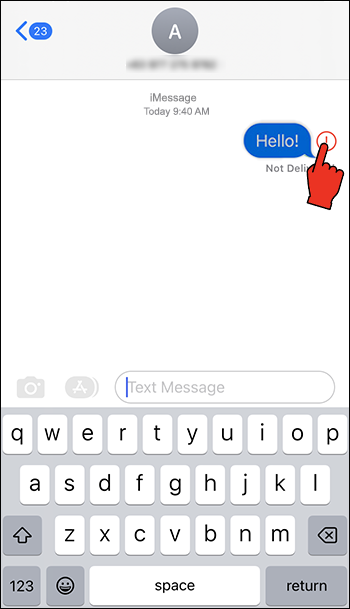
- Επιλέξτε 'Αποστολή ως μήνυμα κειμένου'. Με αυτόν τον τρόπο, θα λαμβάνουν ένα κανονικό SMS στο τηλέφωνό τους, iOS ή όχι.
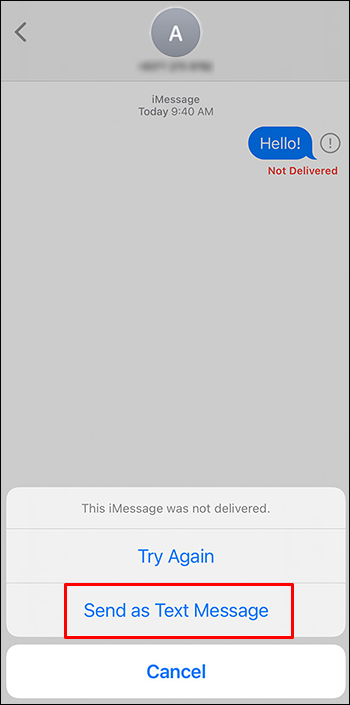
5. Μπορεί να είστε αποκλεισμένοι
Αυτή η επιλογή δεν εμφανίζεται στην πραγματικότητα τυχαία και χωρίς λόγο, και πιθανότατα θα ξέρετε αν κάποιος σας μπλοκάρει. Αλλά μόλις αποκλειστείτε ή αποκλείσετε κάποιον άλλο, θα έχει το ίδιο αποτέλεσμα: δεν θα υπάρχει η απόδειξη 'Παράδοση' κάτω από το μήνυμα.
Υπάρχουν τρόποι να ελέγξετε εάν έχετε αποκλειστεί. Το πιο απλό είναι να καλέσετε τον εν λόγω αριθμό. Το iMessage το κάνει λίγο πιο εύκολο με τις αποδείξεις του, όπως 'Παράδοση' ή 'Ανάγνωση', αλλά δεν υπάρχει καμία λέξη όταν πρόκειται για τακτικά SMS. Φυσικά, αυτό δεν πρέπει να είναι το πρώτο σας συμπέρασμα σε σχέση με αυτό το πρόβλημα.
πώς αφαιρείτε κανάλια από το roku
Shake Off the Blues
Είτε πιστεύετε ότι το iMessage είναι καλύτερο από άλλες εφαρμογές συνομιλίας, έχει τα δικά του μοναδικά προβλήματα. Η χρήση μιας σύνδεσης στο διαδίκτυο μπορεί να είναι δίκοπο μαχαίρι. Από τη μια πλευρά, έχετε πιο γρήγορα μηνύματα και τη δυνατότητα να στέλνετε αρχεία εύκολα. Από την άλλη πλευρά, καμία σύνδεση στο διαδίκτυο δεν μπορεί να εμποδίσει την παράδοση των μηνυμάτων σας.
Θεωρείτε χρήσιμη αυτή τη δυνατότητα; Ή χρησιμοποιείτε άλλες εφαρμογές συνομιλίας και στέλνετε μόνο SMS; Ενημερώστε μας στην παρακάτω ενότητα σχολίων.









